Windows10系统之家 - 安全纯净无插件系统之家win10专业版下载安装
时间:2017-09-19 15:54:43 来源:Windows10之家 作者:huahua
在我们安装 Windows10 系统后,系统会默认用我们在微软的账号来作来作为系统登录用户,因微软账号的密码要求复杂,使得每次登录时都觉得很麻烦,于是一些用户想要删除本地账户,windows10账户怎么删除账户?其实就像以前的Windows7一样,下面详细介绍windows10账户怎么删除账户的操作方法。
1、在桌面上点击控制面板,进入控制面板后再点更改用户类型。
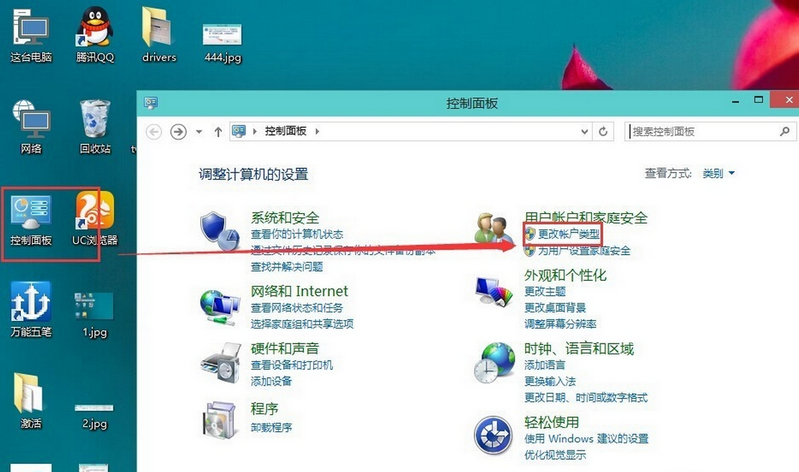
在这里选择要删除的账户
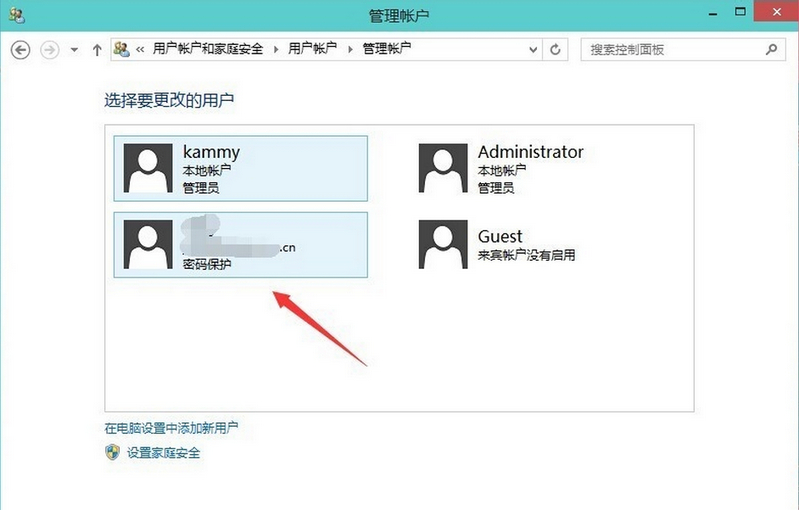
然后再点击删除账户#f#
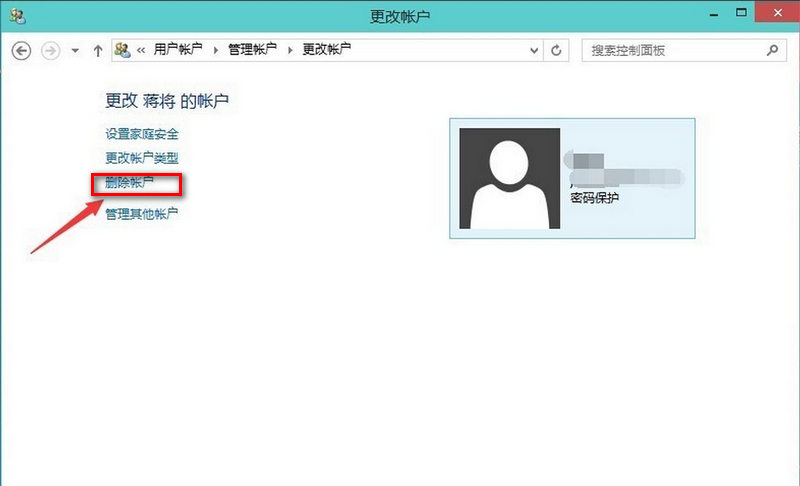
是否保存这个账户在本机上的相关资料,删除还是保存看自己的实际情况而定。小编觉得没什么用所以直接删除文件。
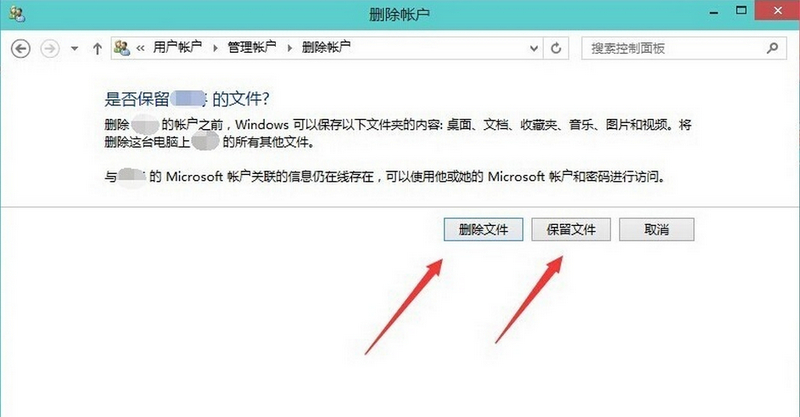
确认删除这个账户。如果用户的配置文件比较多则点删除后需要等持的时候比较长。
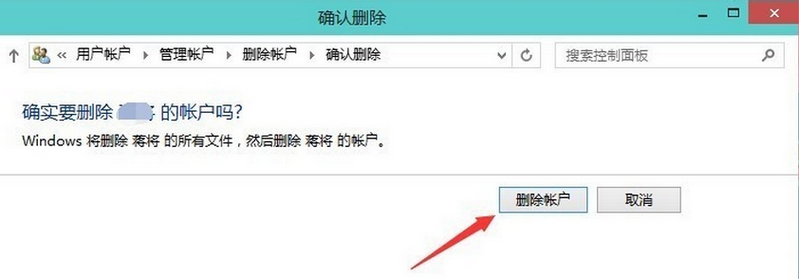
删除成功。在账户列表里没有刚刚那个网络用户了,本地账户也是这样删除的步骤差不多。
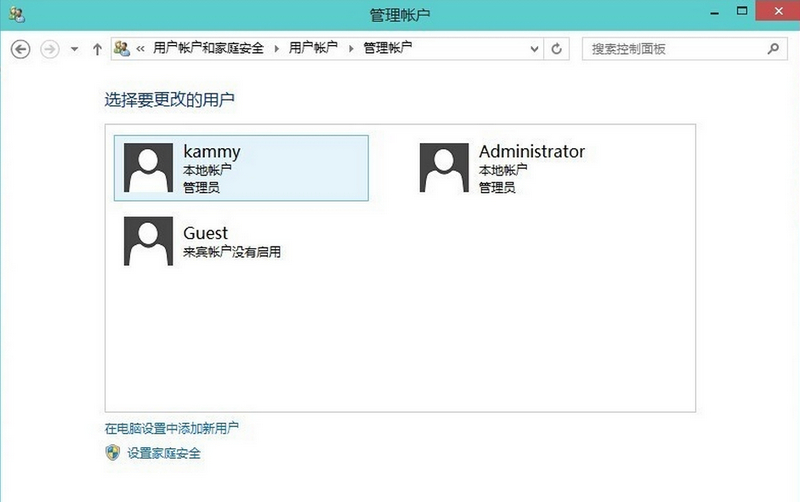
相关文章
热门教程
热门系统下载
热门资讯





























